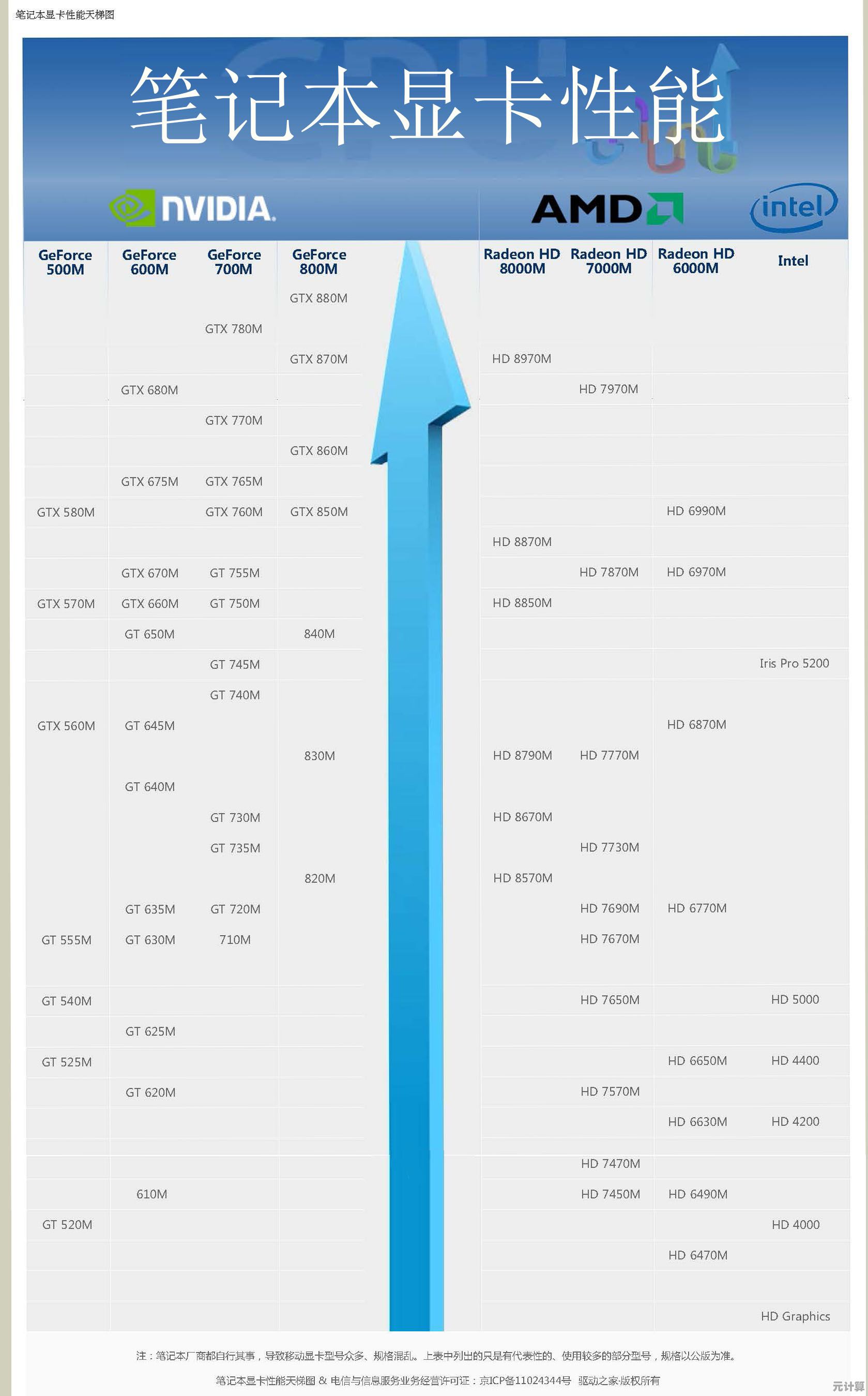Windows与Mac双系统安装详细指南:一步步教你实现跨平台操作
- 问答
- 2025-10-04 03:29:04
- 4
Windows与Mac双系统安装指南:折腾一天后,我悟了
行吧,既然你决定要搞双系统,那我得先给你打个预防针:这事儿没那么美好,但也绝对没传说中那么邪乎,我自己去年在2019款的Intel MacBook Pro上折腾了整整一个周末,重启了不下二十次,差点以为要变砖——最后居然成了,所以别慌,咱们一步步来。
第一步:先别急着动手,想清楚你到底需不需要
装双系统最常见的原因就那几个:公司用Windows特定软件(比如某些财务系统或工业设计工具)、打游戏(Mac的游戏支持……你懂的),或者单纯想体验两种系统,但我得说,如果你只是偶尔需要Windows,其实虚拟机(比如Parallels)更省心,我当初是因为要频繁用SolidWorks画图,虚拟机带不动才硬上的。
个人吐槽:说实话,macOS的稳定性比Windows强太多了,有时候我在Windows那边突然蓝屏,退回MacOS居然有种“回家”的松弛感(笑)。
第二步:准备工作——别偷懒,漏了会哭
-
备份!备份!备份!
我用Time Machine整盘备份了三次才敢继续,别学我朋友,他因为没备份手滑格错了分区,半年照片全没。 -
工具清单:
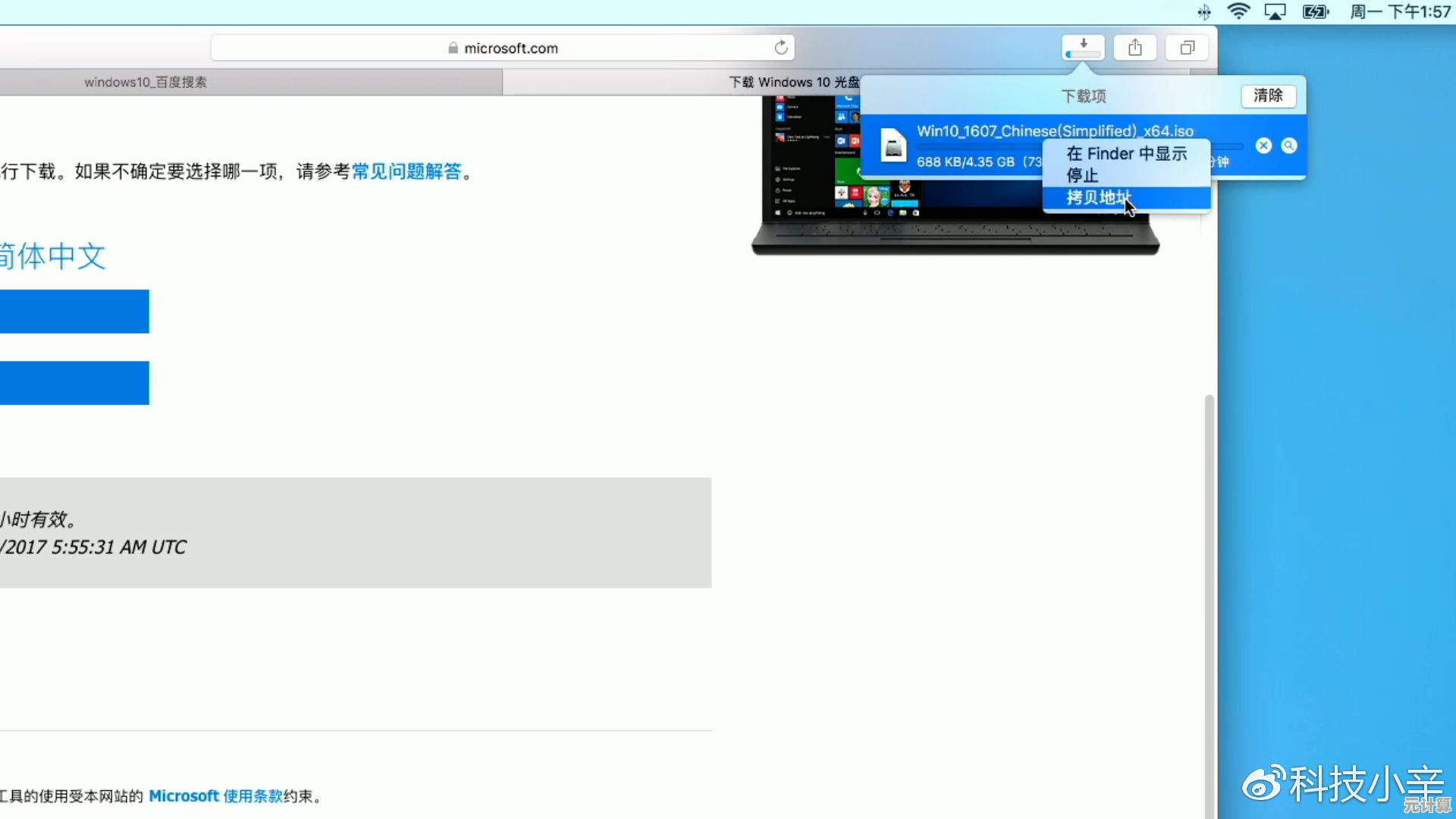
- 一块至少64GB的U盘(别用那种9.9包邮的杂牌,我吃过亏)
- Windows 10/11的ISO镜像(官网下载就行,别用第三方魔改版)
- 一台Intel芯片的Mac(M系列芯片别试了,目前只能虚拟机)
- 电源插着!升级中途断电的话……祝你好运。
第三步:分区——最让人头皮发麻的环节
打开“磁盘工具”,选“分区”,点击“+”添加新分区,这里有个坑:千万别手动拖进度条!我第一次因为分区大小没算准,结果Windows更新时直接爆仓,建议直接填数字——如果你打算轻度使用,分100GB左右;如果要装大型软件,150GB起步。
(突然想到:苹果为啥不能做个一键双系统功能?库克真的不懂打工人的痛……)
第四步:装Windows——耐心等,别手贱
用Boot Camp助理引导安装,过程中会下载驱动。重点来了:
- 遇到“找不到启动磁盘”错误?大概率是U盘格式问题,我当时换了三个U盘才成功。
- 安装时一定要选“BOOTCAMP分区”并格式化成NTFS!别点错!
- 装完后会自动重启进入Windows,然后安装Boot Camp驱动包(苹果官网有,但助理一般会自动装)。
第五步:切换与优化——折腾还没完
开机按Option键选系统这个大家都知道,但有两个隐藏痛点:
- 时间不同步:Windows和Mac读取硬件时间的方式不一样,会导致时区错乱,解决办法是在Windows里注册表改一下(具体自己去搜,这儿写不下)。
- 硬盘空间分配:Windows不能直接读Mac的APFS分区,但可以用软件(比如Paragon APFS for Windows)实现互通——不过要付费,我后来干脆买了块移动硬盘当中转站。
最后说点大实话
双系统用久了,我发现90%的时间其实还是待在macOS里,Windows只有在不得已的时候才打开——比如开会连投影仪(Mac的转接头永远找不到)或者被迫用网银U盾的时候,它更像是个“工具间”,而Mac才是日常生活的“客厅”。
如果你问我后悔吗?
其实不后悔,虽然过程折腾,但这种跨平台自由感很上瘾——就像家里同时有中厨和西厨,虽然西厨一个月才用一次,但你知道它就在那儿,随时能炸鸡排。
(对了,装完那天我兴奋地发了朋友圈,结果评论区全是问“能不能顺便帮我装一下”……所以建议你低调点。)
本文由桂紫雪于2025-10-04发表在笙亿网络策划,如有疑问,请联系我们。
本文链接:http://pro.xlisi.cn/wenda/51410.html